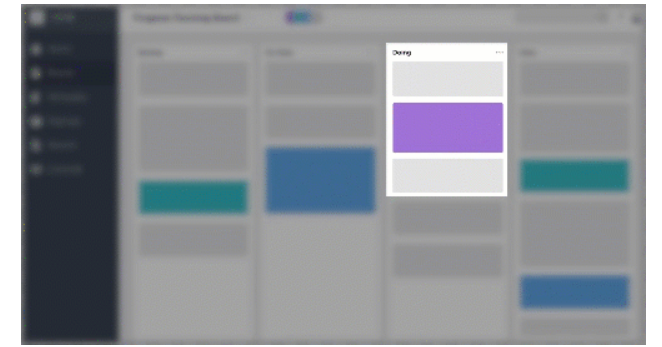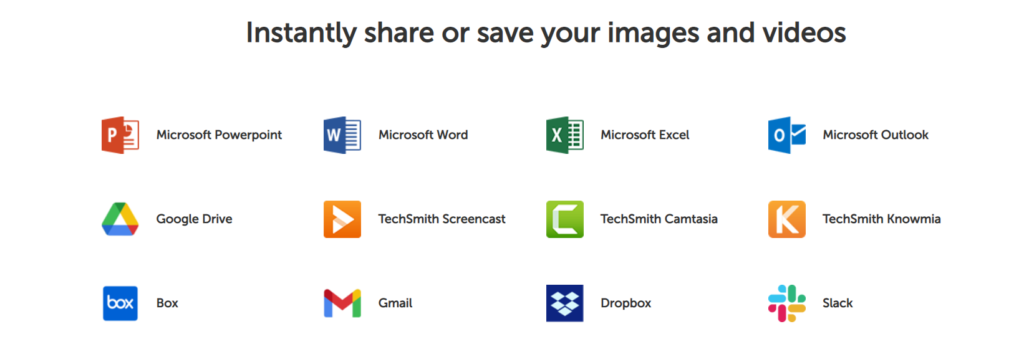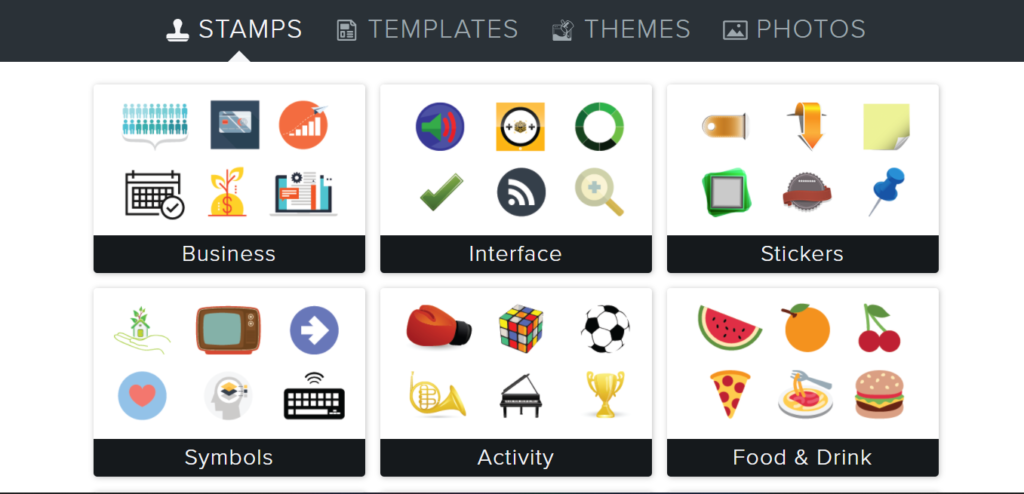Sisällys
Oletko koskaan tuntenut tarvetta tallentaa näyttöäsi?
Mistä tahansa syystä, kuten virheilmoituksen nauhoittaminen, tilausvideoesitys, asiakirjan tai koodin selittäminen jne.
No, Snagit on yksi suosituimmista näytönkaappaus- ja tallennusohjelmistoista.
Yksi tärkeimmistä syistä siihen, miksi ihmiset investoivat tällaisiin ohjelmistoihin, on saada kantansa asiakkaille tai heidän yritykselleen helposti, tarkasti ja ilman viestintävirheitä. 😊
Tässä Snagit-katsauksessa arvioimme ohjelmiston eri näkökohtien perusteella, kuten helppokäyttöisyys, hinta, tehokkuus, ominaisuudet, asiakastuki sekä sen edut ja haitat. Tämän oppaan loppuun mennessä pystyt vastaamaan kysymykseen. Onko se sen arvoista vai ei?
Mikä on Snagit?
Snagit on TechSmithin käynnistämä näytönkaappaus- ja tallennusohjelmisto. Sen avulla käyttäjät voivat tallentaa näytön, verkkokameran ja äänen, tarjoaa muokkaustyökaluja huomautuksiin, pilvitallennusta, tukee sisällön jakamista useilla alustoilla jne.
Miljoonat käyttäjät ovat luottaneet Snagitiin sen pätevyyteen ja ovat käyttäneet sitä jo yli 30 vuoden ajan. Yritykset, kuten Google, Microsoft, Apple, Amazon, IBM, Pepsi, Walmart, Netflix jne. ovat eräitä suurimmista Snagitin asiakkaista.
Hyvät ja huonot puolet
👍 Plussat
- Kertaluonteinen käyttöoikeusmaksu vain 62.99 dollaria, mutta ylläpitomaksut on tarkoitus maksaa vuosittain.
- Tarjolla on paljon hyödyllisiä työkaluja ja resursseja, kuten pilvipohjainen tallennus, napateksti, huomautukset, parrasvaloissa työkalu, kuva kuvassa, eri alustojen tiedostomuoto, videotyökaluvihjeitä, äänitallennus jne.
- Tarjolla on useita kaappaustoimintoja, saumaton vieritettävä näyttö, tehokkaat esiasetukset ja mallit.
- Erinomaiset asiakastukivaihtoehdot. Voit käyttää ohjekeskuksessa usein kysyttyjä kysymyksiä, koulutusresursseja ja ottaa yhteyttä yrityksen edustajiin tukilipun tai puhelupalvelun kautta.
👎 Miinukset
- 1. Ohjelmiston ainoa haittapuoli on, että se alkaa viivästyä / kaatua, kun editoidaan pitkää videota.
Hinnoittelu ja suunnitelmat
On melkoinen pettymys, että käyttäjille ei ole olemassa täysin ilmaista Snagit-versiota, mutta asiakkaat voivat kokeilla täysin toimivaa maksullista suunnitelmaa ilmaiseksi 15 päivän ajan.
Snagit perii kertaluonteisen 62.99 dollarin maksun sekä MacOS:n että Windowsin vakiolisenssistä, jonka mukana tulee koko vuoden huolto. Joitakin lisäalennuksia voidaan käyttää määrästä, koulutus- ja valtion lisensseistä riippuen. 😚
Pikalinkit: Snagit-kuponkikoodi: Jopa 50 % alennus [100 % toimiva]
Volyymialennus on oikeutettu, kun ostat vähintään 5 lisenssiä. Koulutuskupongit ovat voimassa päätoimisille opiskelijoille, henkilökunnalle ja tiedekunnan jäsenille perus- ja korkeakouluissa.
Snagitin ominaisuudet
Ohjelmisto tarjoaa joukon merkittäviä ominaisuuksia ja toimintoja, joista keskustelemme pian. Se on enemmän kuin tavallinen näytönkaappaussovellus, koska se mahdollistaa useita muokkaustyökaluja, tallennustilaa jne.
- Kaikki yhdessä kuvassa - Käyttäjät voivat kaapata koko työpöytänsä, rullaavan näytön, ikkunan tai osan siitä ja sanoakseen selvästi, heillä on täysi valta tallentaa.
- Panoraama vierityskaappaus – Sen avulla käyttäjät voivat kaapata verkkosivuja, pitkiä tekstikeskusteluja, pysty- ja vaakavieriyksiä ja kaikkea staattisesta ei.
- Ota teksti - Sen avulla käyttäjät voivat kopioida tekstiä tarvitsematta kirjoittaa koko asiaa uudelleen. Voit poimia kirjoitetun sisällön videosta tai kuvakaappauksesta ja liittää sen toiseen asiakirjaan.
- Pilvipohjainen kirjasto - Sen avulla käyttäjät voivat linkittää laitteensa ja ladata tallennuksia mihin tahansa ensisijaiseen pilvipalvelualustaan. Jotkut mainituista kolmannen osapuolen sovelluksista ovat Box, OneDrive for Business, OneDrive Personal, Dropbox, iCloud jne. Tämä auttaa löytämään ja muokkaamaan sisältöä erittäin helposti ja tarjoaa sujuvuutta eri synkronoitujen laitteiden välillä.
- Kuva kuvassa - Tämän joustavan ominaisuuden avulla voit kaapata työpöydän näyttöjä yhdessä itsesi kanssa verkkokameran kautta. Voit hallita täysin kokoa sekä tallennettavan ja käytettävän näytön osaa. Kameran voi kytkeä päälle tai pois päältä mielensä mukaan.
Ominaisuuksien tallentaminen
- Näytön tallennin - Se on yksi Snagitin merkittävimmistä toiminnoista, jonka avulla käyttäjät voivat kaapata koko työpöytänäytönsä tai napata tiettyjä osia tallenteesta. Siitä on yleensä apua, kun sinun on luotava opetusvideoita tai opastusohjelmia. Videotiedoston voi tallentaa ja jakaa animoituna GIF-muodossa tai mp4-muodossa.
- Tallenna kamera - Voidaan vaihtaa näytön ja verkkokameran tallennuksen välillä tai kaapata molemmat samanaikaisesti. Sen avulla käyttäjät voivat antaa videoesitykselle henkilökohtaisen kosketuksen kuva kuvassa -toiminnon avulla.
- Äänitys - Ääni voidaan tallentaa jommallakummalla seuraavista tavoista; mikrofonin tai laitteen äänen. Ominaisuus osoittautuu varsin hyödylliseksi, kun on luotava opetusvideo.
- iOS-näytön tallennus - Snagitin ilmaisen iOS-sovelluksen avulla voit tallentaa iPhonen, iPadin ja iPodin näytöt korkealaatuisina. Voit myöhemmin jakaa nämä tallenteet Snagitin työpöytäversion kanssa lisämuokkausta varten. Android-käyttäjät voivat käyttää Techsmith Fuse -sovellusta samaan.
Muokkaustyökalut
Snagit-videonmuokkausikkuna tarjoaa huippuluokan työkaluja tallenteiden korkealaatuiseen editointiin, joista osa on lueteltu alla.
- Leikkaa videoleikkeitä – Sen avulla käyttäjät voivat poistaa ei-toivottuja osia kaapatusta videotallenteesta; oli se sitten alku-, keski- tai loppuleike. On kuitenkin havaittu, että sovellus kaatuu, jos pitkää videota muokataan.
- Animoidut GIF-kuvat – Käyttäjät voivat luoda tai muuntaa minkä tahansa lyhyen tallenteen mp4-muodossa GIF-tiedostoiksi. Snagit tarjoaa mukautettuja ja oletusvaihtoehtoja GIF-tiedostojen luomiseen, ja ne voidaan lisätä verkkosivustoille, asiakirjoihin tai chat-muunnokseen.
- Huomautukset – Tämän ominaisuuden avulla käyttäjät voivat lisätä muistiinpanoja ja huomautuksia näytön tarttumisesta edistyneillä työkaluilla, valmiilla tai mukautetuilla tyyleillä. Se rohkaisee käyttäjiä antamaan kuvakaappauksille tai videoille henkilökohtaisen vaikutelman.
- Step Tool - Se on yksi parhaista ominaisuuksista, jotka ovat saatavilla sisällöntuottajille, jotka tekevät opetus- tai ohjevideoita. He voivat merkitä vaiheet ja työnkulun automaattisten numerointimerkkien avulla. Asiakirjojen merkitsemiseen voidaan käyttää ABC:itä ja 1-2-3.
- Fiksu veto - Työkalua voidaan käyttää siepatetulla näytöllä olevien esineiden siirtämiseen. Jotkut asiat, jotka voidaan tehdä älykkäällä siirrolla, ovat seuraavat; painikkeiden uudelleenjärjestely, tiettyjen osien poistaminen, tekstisisällön poistaminen, elementtien muokkaaminen jne.
- Teksti Korvaa - Melko samanlainen kuin Grab Text -ominaisuus, tämä työkalu analysoi ja tunnistaa tekstin, joka on kirjoitettu kaapatussa kuvakaappauksessa, jota voidaan muokata. Voidaan muokata sanoja, kirjasintyyppiä, tekstin väriä ja tekstin kokoa ilman, että koko kuvaa tarvitsee suunnitella uudelleen.
- Yksinkertaista työkalu - Simplifyn avulla käyttäjät voivat yksinkertaisesti muuntaa kaikki peruskuvakaappaukset yksinkertaistetuiksi grafiikoiksi.
- Luo video kuvista - Tämä ominaisuus on kätevä kaikille ihmisille, jotka haluavat luoda opetusohjelmia, GIF-tiedostoja ja selitysvideoita. He voivat käyttää kaapattuja kuvia ja myös äänittää niitä.
Lisätoiminnot
Postimerkit - Otettuja kuvia voidaan mukauttaa käyttämällä postimerkkejä. Sen avulla käyttäjät voivat lisätä tarroja minkä tahansa luokan kuvakaappauksiin. 😍
Spotlight-työkalu – Se on mac-käyttäjille tarkoitettu lisäominaisuus, jossa huomio voidaan kohdistaa tiettyyn tallenteen osaan himmentäämällä tai sumentamalla loput näytöstä. Windows-käyttäjät voivat käyttää tehosteita samoihin tuloksiin.
Suosikit - Sinun ei tarvitse tuhlata aikaasi ja etsiä työkaluja aina, kun tarvitset tehtäviä. Tämän ominaisuuden avulla voit säilyttää kaikki suosikki- ja useimmiten käytetyt työkalusi yhdessä paikassa.
Luo malleista – Snagit tarjoaa valmiita malleja visuaalisten asiakirjojen helppoon ja nopeaan luomiseen sekä opetusohjelmia ja koulutusmateriaaleja.
Jaa missä tahansa - Snagit-editori-ikkuna tarjoaa "jako"-vaihtoehdon, jonka kautta sisältöä voidaan lähettää useisiin tuettuihin sovelluksiin, kuten Slack, Teams, Dropbox, Google Drive, PowerPoint, Word, Sähköposti jne.
Omaisuus Snagitille
Techsmith tarjoaa rojaltivapaata omaisuutta Snagitille, joten voit käyttää niitä rajoittamattoman määrän kertoja ilman lisämaksuja tai tilaussuunnitelman uusimista. Nämä resurssit sisältävät useita malleja, yritysleimoja, tarroja ja valokuvia.
Tuetut muodot
Snagit on yhteensopiva useiden formaattien kanssa, jotka ovat seuraavat; bmp, cur, gif, ico, jpg, mht, pdf, png, snag, tif, ras, emf, eps, psd, tga, wfx ja wmf. 😉
Käyttökokemus ja tehokkuus
Snagit-editori-ikkuna saattaa aluksi näyttää hieman monimutkaiselta, mutta se paranee. Alusta on täynnä kaikkia tarvittavia työkaluja, joita käyttäjät saattavat tarvita eri tehtävien suorittamiseen. Näytön kaappaus ja editointi on helppoa tehdä ja tarjoavat saumattomasti sujuvan kokemuksen.
Asiakastukipalvelut
On monia vaihtoehtoja, joiden kautta asiakkaat voivat pyytää apua ja ottaa yhteyttä tukitiimiin. Alusta tarjoaa ohjekeskuksen, joka koostuu laajoista ja yksityiskohtaisista artikkeleista, tarjoaa video-opetusohjelmia, ilmaisia webinaareja, blogiviestejä, akateemisia ja yritysresursseja, maksettuja sertifikaatteja ja suositeltuja asiantuntijakouluttajia. Voit jakaa ja olla yhteydessä muihin käyttäjiin yhteisön kanavien kautta.
Voit ottaa yhteyttä tukitiimiin jommallakummalla seuraavista tavoista.
- Pääkonttoriin voi ottaa yhteyttä maksuttomien numeroiden kautta; Yhdysvallat ja Kanada: +1 (800)-517-3001 ja kaikki muut maat: +1 (517)-381-2300, maanantaista perjantaihin klo 9–6 (idän aikaa).
- Ostoksia, hyvityksiä, päivityksiä ja lisensointia koskevat kysymykset voidaan ratkaista lähettämällä Techsmithin verkkosivustolla oleva tukilippu.
Snagit Review – johtopäätös
Snagit on luotettava näytönkaappaus- ja tallennusohjelmisto, johon kannattaa ehdottomasti panostaa. Se lajittelee ja auttaa käyttäjiä kommunikoimaan muiden kanssa tehokkaasti, auttaa luomaan opetusvideoita ja tarjoaa useita muokkaustyökaluja tekstin ja näytön koon muokkaamiseen ja huomautuksiin. , kuvakaappauksen kuvat, rojaltivapaat premium-omaisuudet jne.
Käyttäjät voivat kokeilla ohjelmistoa 15 päivän ajan ilman maksutietoja ja kun he ovat tyytyväisiä, he voivat ostaa sen hintaan 62.99 dollaria ja käyttää sitä eliniän ajan. Viimeisenä mutta ei vähäisimpänä, yritys tarjoaa useita apuresursseja ja yhteisön tukea sekä puheluita ja tukilippupalveluita.
UKK 🤔
Laitteen tulee olla joko macOS Monterey (12) tai macOS Big Sur (11).
Kaappaa laitteesi näyttö noudattamalla alla olevia ohjeita:
1. Napsauta tehtäväpalkin tai ilmoitusalueen Snagit-kuvaketta.
2. Valitse Capture (Sieppaa) -ikkunassa sieppaustyyppi ja asetukset, jos haluat kaapata mitä tahansa näytöllä näkyvää.
3. Aseta näytölle, mitä haluat kaapata.
4. Napsauta Capture-ikkunassa All-in-One-välilehteä ja napsauta Capture-painiketta tai paina Tulosta näyttö.
5. Näkyviin tulee oranssi hiusristikko. Voit napsauttaa ja vetää näyttöä valitaksesi kaapattavan alueen.
6. All-in-One-työkalupalkki tulee näkyviin ja voit valita haluamasi vaihtoehdon.
7. Kuvakaappaus avautuu Snagit Editorissa, jossa voit esikatsella, muokata ja jakaa sitä.
Lue myös: Viddyoze arvostelu: Onko se hyvä animaatioohjelmisto